Travailler avec la liste des résultats de recherche
Lorsque vous effectuez une recherche, la liste des résultats de la recherche apparaît en bas à gauche de votre écran. Cette liste contient les événements qui correspondent à vos critères de recherche.
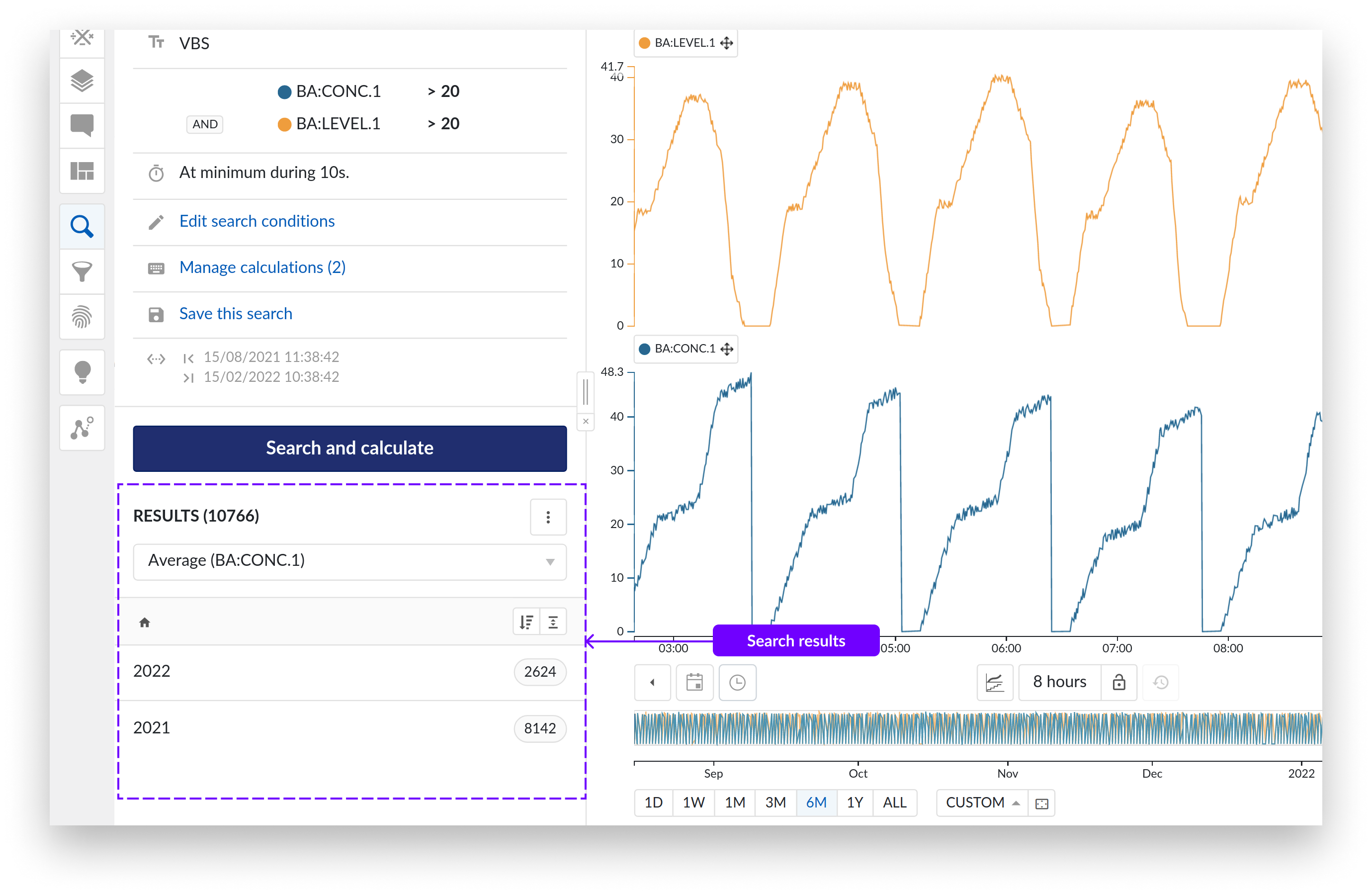
Le présent article décrit comment utiliser la liste des résultats de la recherche.
Si votre recherche renvoie plus de 10 résultats, les résultats sont triés en bacs. Les résultats (mis en bacs) sont triés par date (ou score dans le cas d'une recherche de similarité) et présentés par défaut en ordre décroissant.
Le nombre total de résultats est indiqué dans l'en-tête du résultat et le nombre de résultats contenus dans chaque bac est indiqué par une étiquette grise sur le bac correspondant.
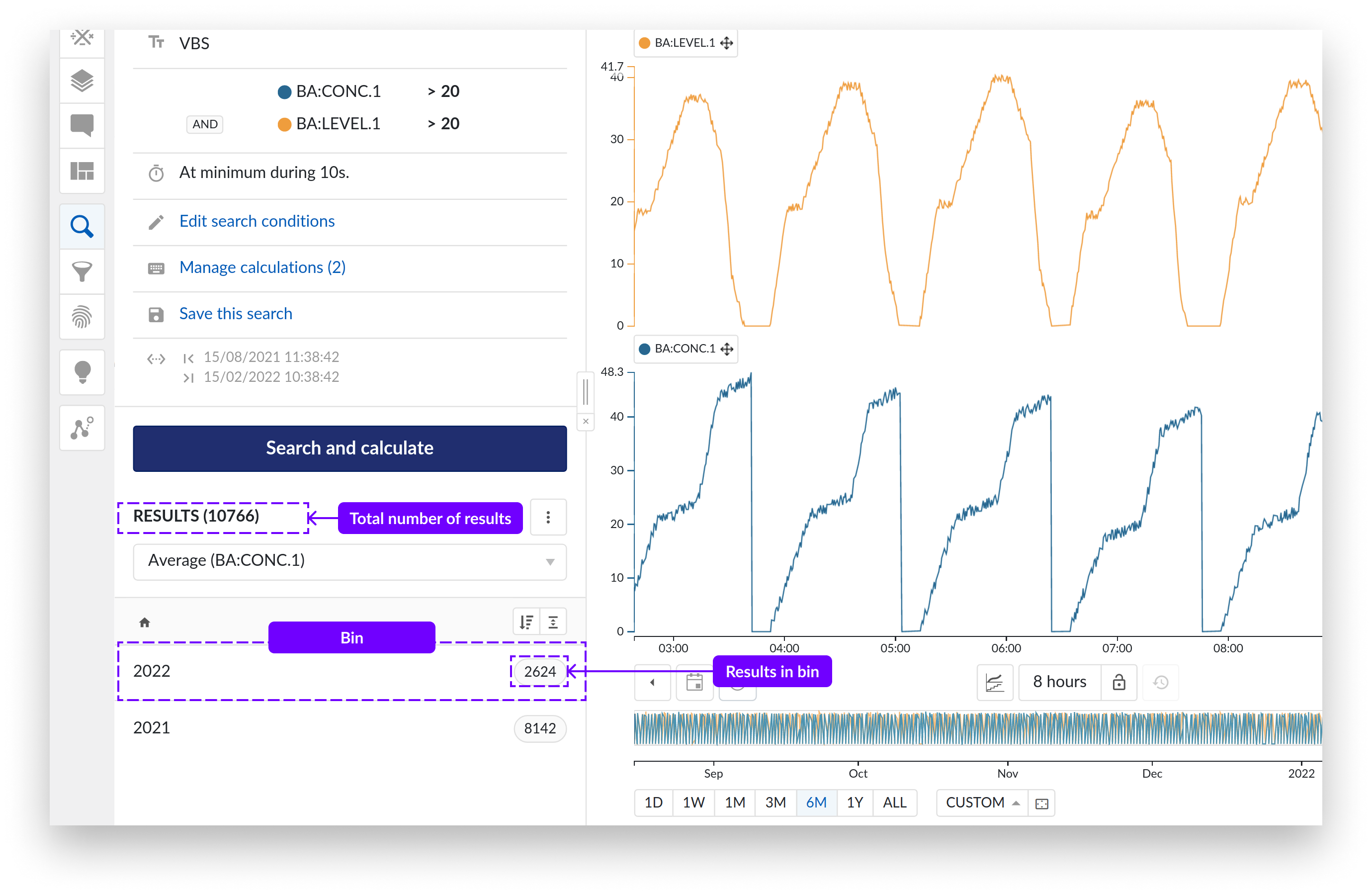
Par exemple, si vous cliquez sur le bouton d'aplatissement alors que vous êtes dans le bac de février, tous les résultats de février seront visualisés en une seule liste. L'action d'aplatissement sera appliquée au bac et à ses sous-bacs que vous visualisez actuellement.
Par exemple, si vous cliquez sur le bouton d'aplatissement alors que vous êtes dans le bac de février, tous les résultats de février seront visualisés en une seule liste.
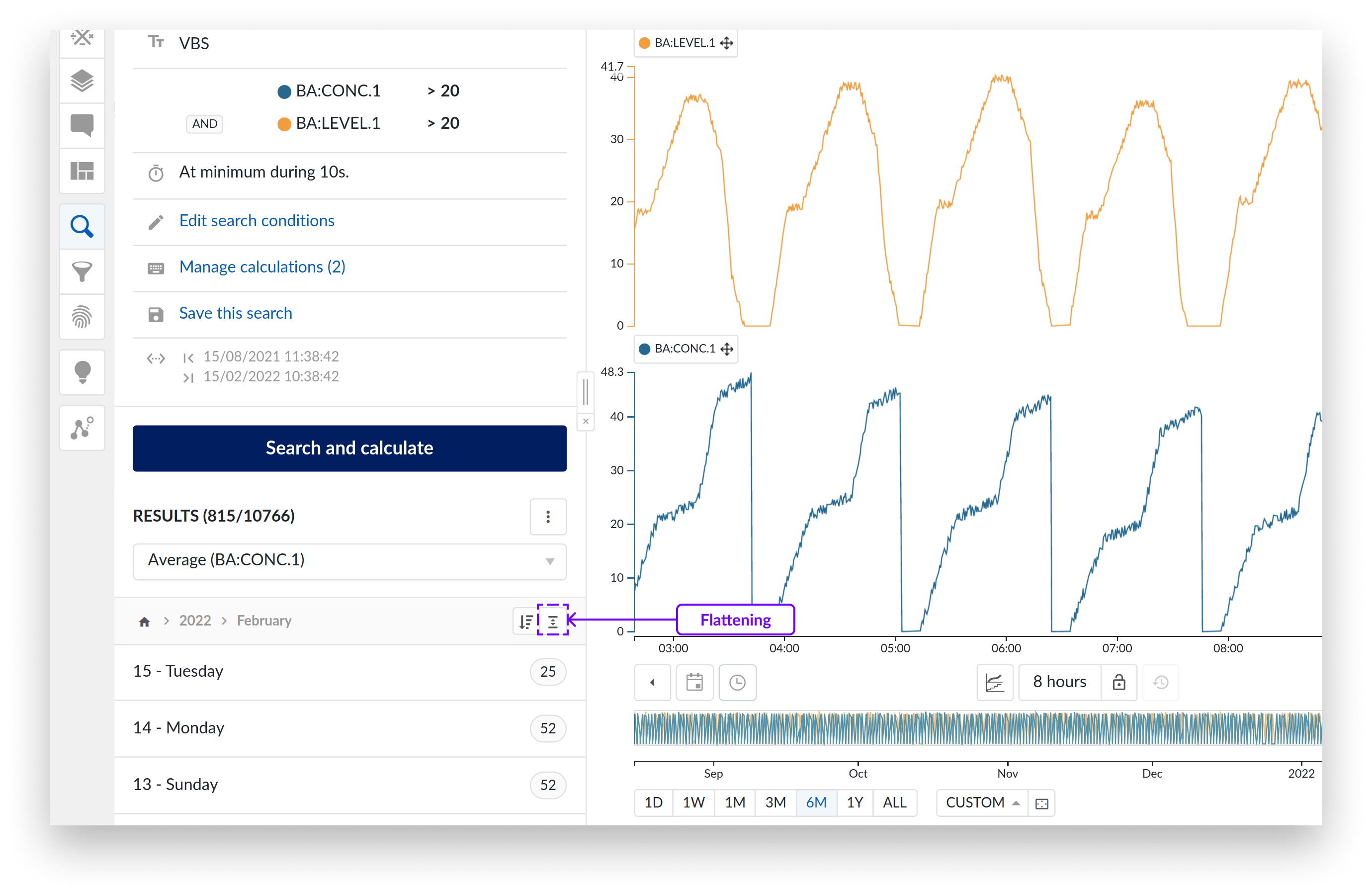
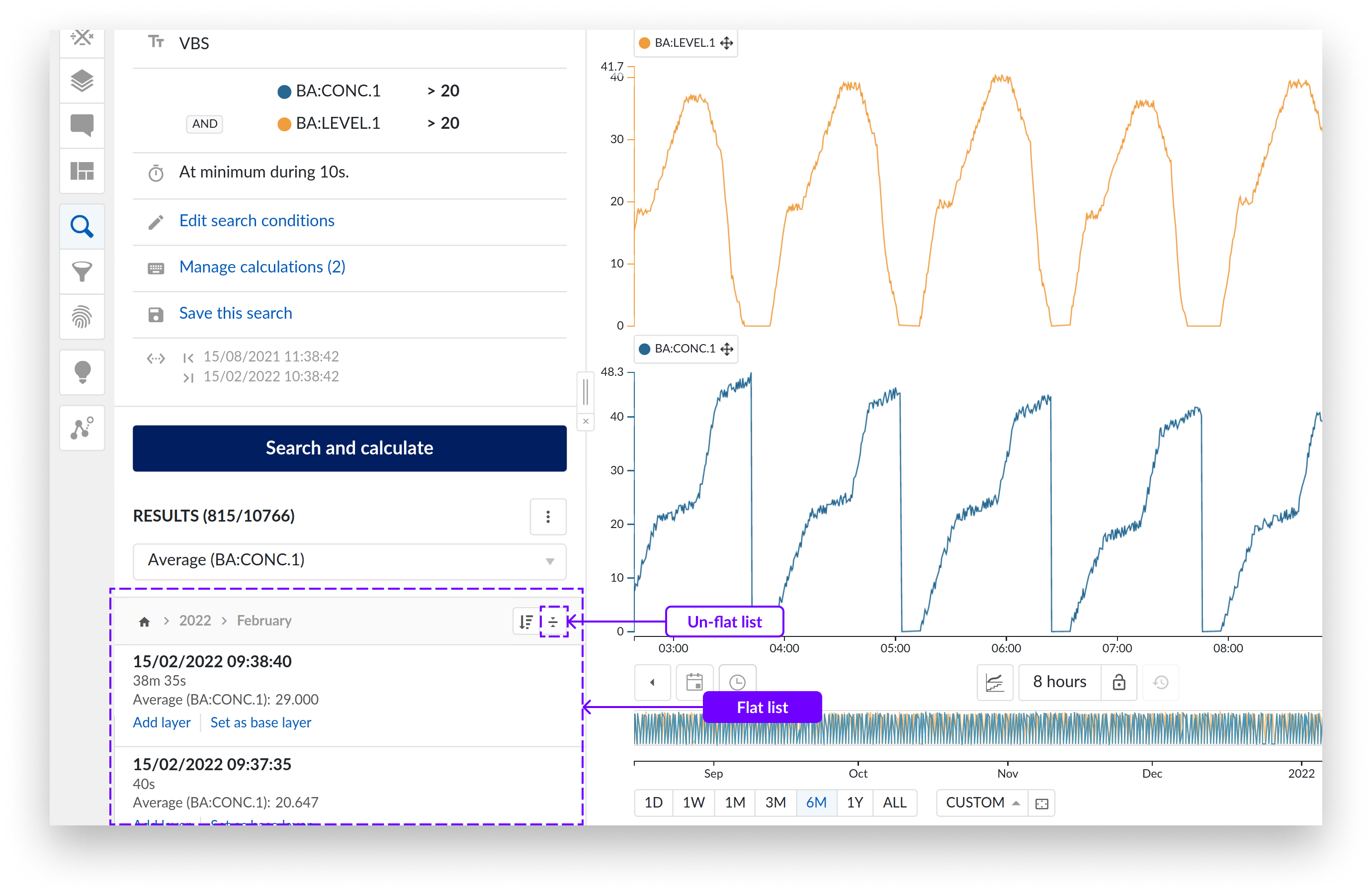
Pour voir à nouveau les bacs de février, cliquez sur le bouton d'aplatissement.
Vous pouvez faire défiler la liste jusqu'à ce que vous trouviez une période d'intérêt. Vous pouvez ensuite sélectionner les résultats dans les compartiments et explorer les données graphiquement dans le graphique de focus ou effectuer d'autres actions avec les résultats sélectionnés, voir Effectuer des actions avec les résultats de recherche ci-dessous.
Pour remonter tout en haut de la liste des résultats, utilisez l'icône de navigation vers le haut, en bas à droite des résultats.
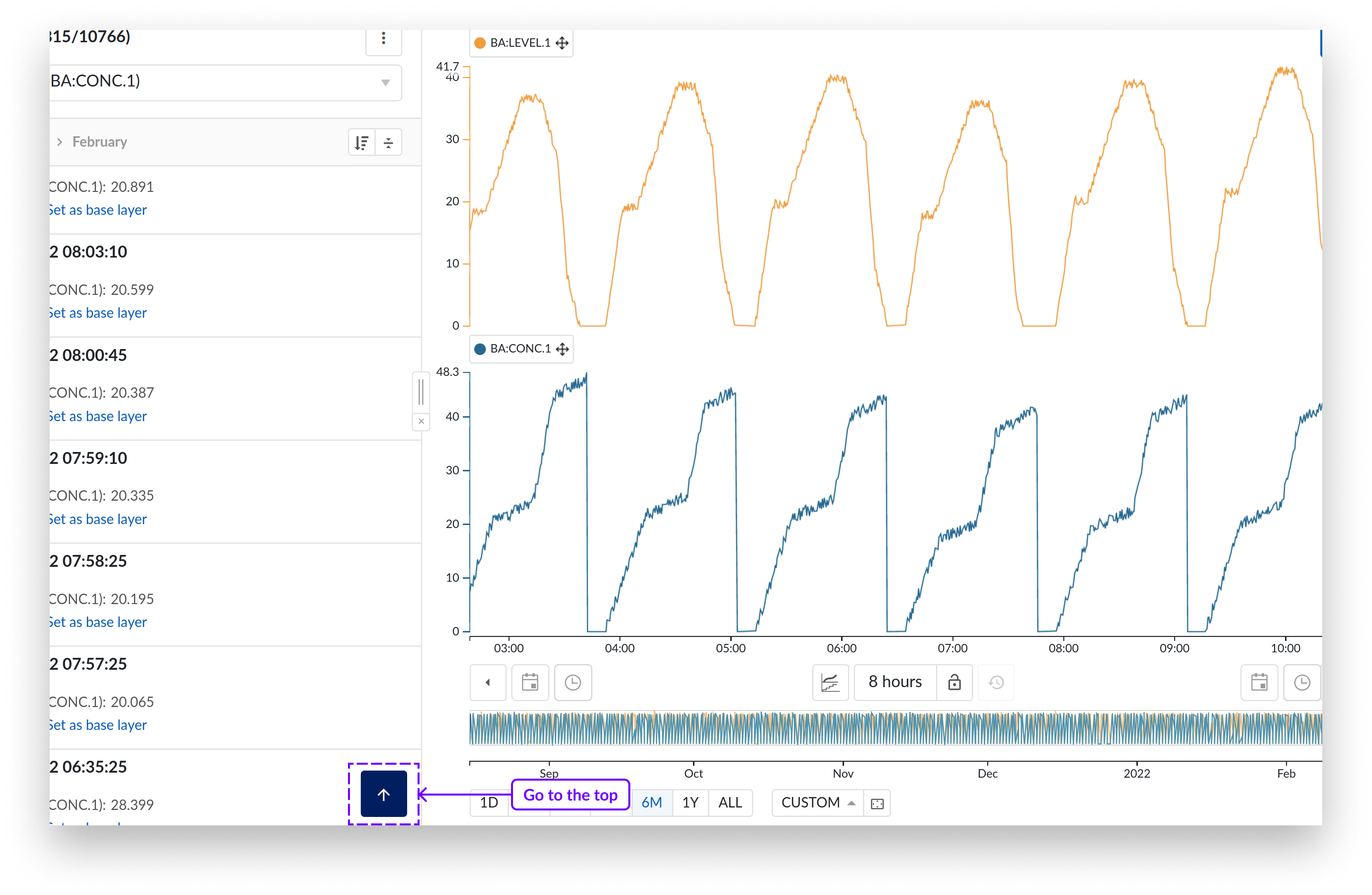
Trier les résultats de la recherche
Vous pouvez trier les résultats par ordre croissant ou décroissant en cliquant sur l'icône de tri présentée dans l'image suivante. La flèche est toujours affichée vers le bas et les barres indiquent si les résultats sont triés par ordre croissant ou décroissant.
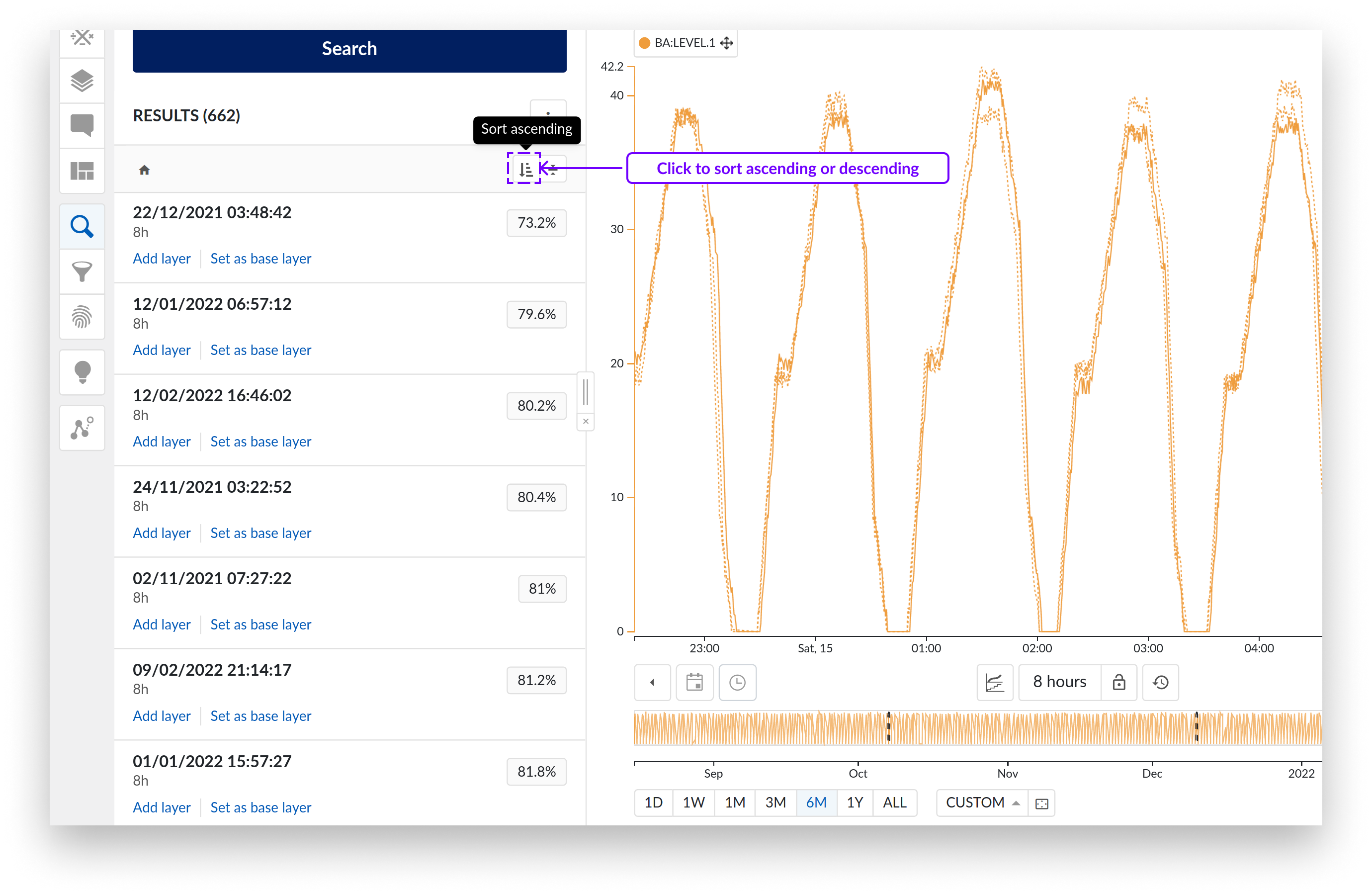
Pour modifier le mode de tri des résultats, cliquez sur l'icône des trois points verticaux située dans le coin supérieur droit de la liste des résultats. En fonction de la dimension de la recherche, différentes options de tri sont disponibles :
Recherche de similarité : tri par score ou par date.
Recherche de valeur : tri par date ou par durée.
Recherche d'échelon digital : tri par date.
Recherche de Context Item : tri par date ou durée.
Recherche de zone d'opération : tri par date ou durée.
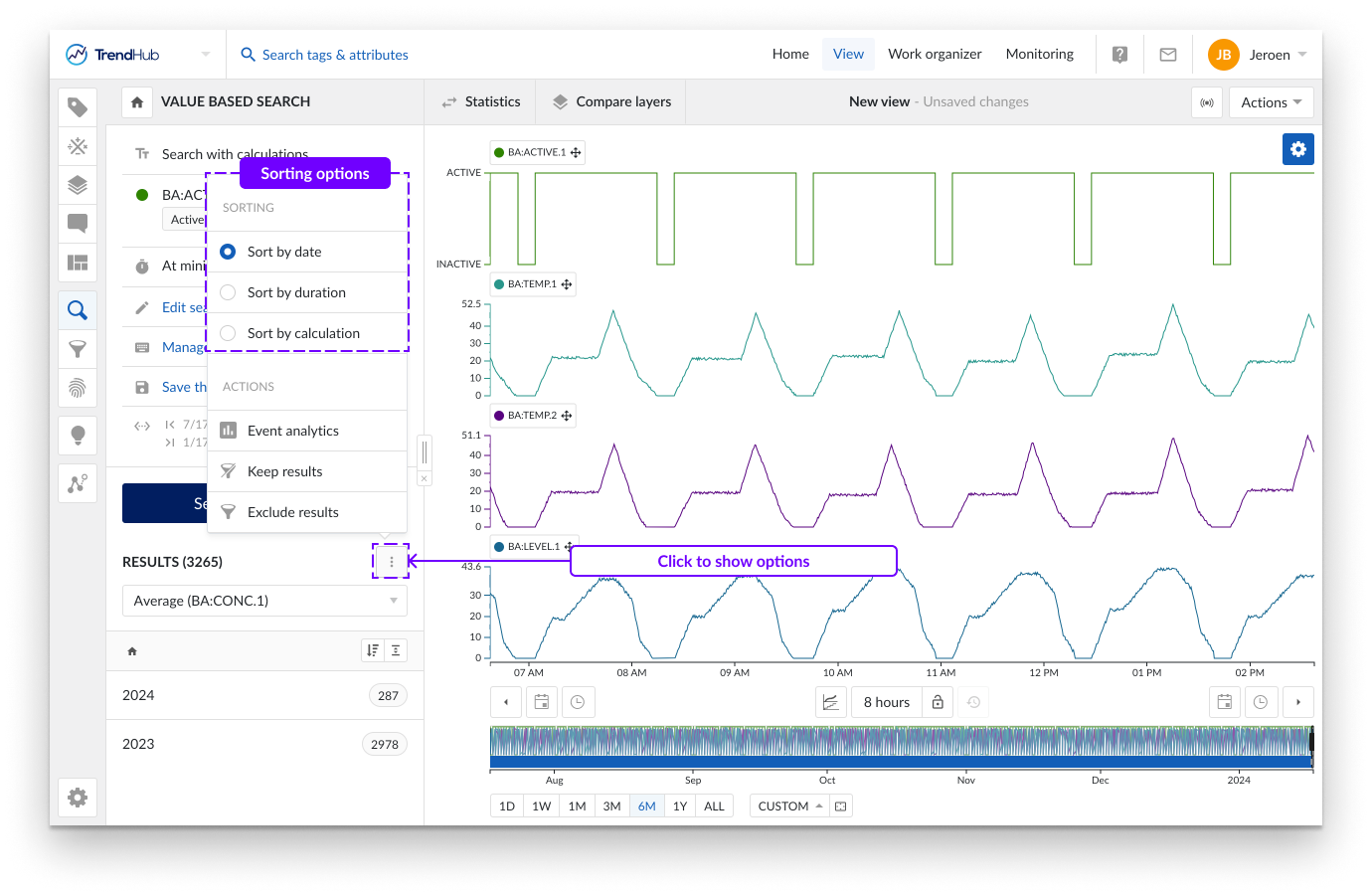
Lorsque vous effectuez un calcul sur les résultats de recherche (reportez-vous à Calculs sur le document des résultats de recherche), une option supplémentaire pour trier les résultats par calcul est fournie.
Il existe deux options que vous pouvez utiliser pour visualiser les résultats :
Cliquez sur "Définir comme calque de base" pour remplacer les calques du graphique par la période correspondant au résultat. Le résultat deviendra le calque de base (B) et les autres calques seront supprimés.
Cliquez sur "Ajouter un calque" pour ajouter la période de temps correspondant au résultat comme nouveau calque (posé sur le calque de base). Les superpositions peuvent être supprimées en cliquant sur "Supprimer le calque".
Note
Pour une recherche de similarité, la période de temps de la requête (période d'origine à partir de laquelle vous avez commencé) sera toujours affichée avec une icône "Q".
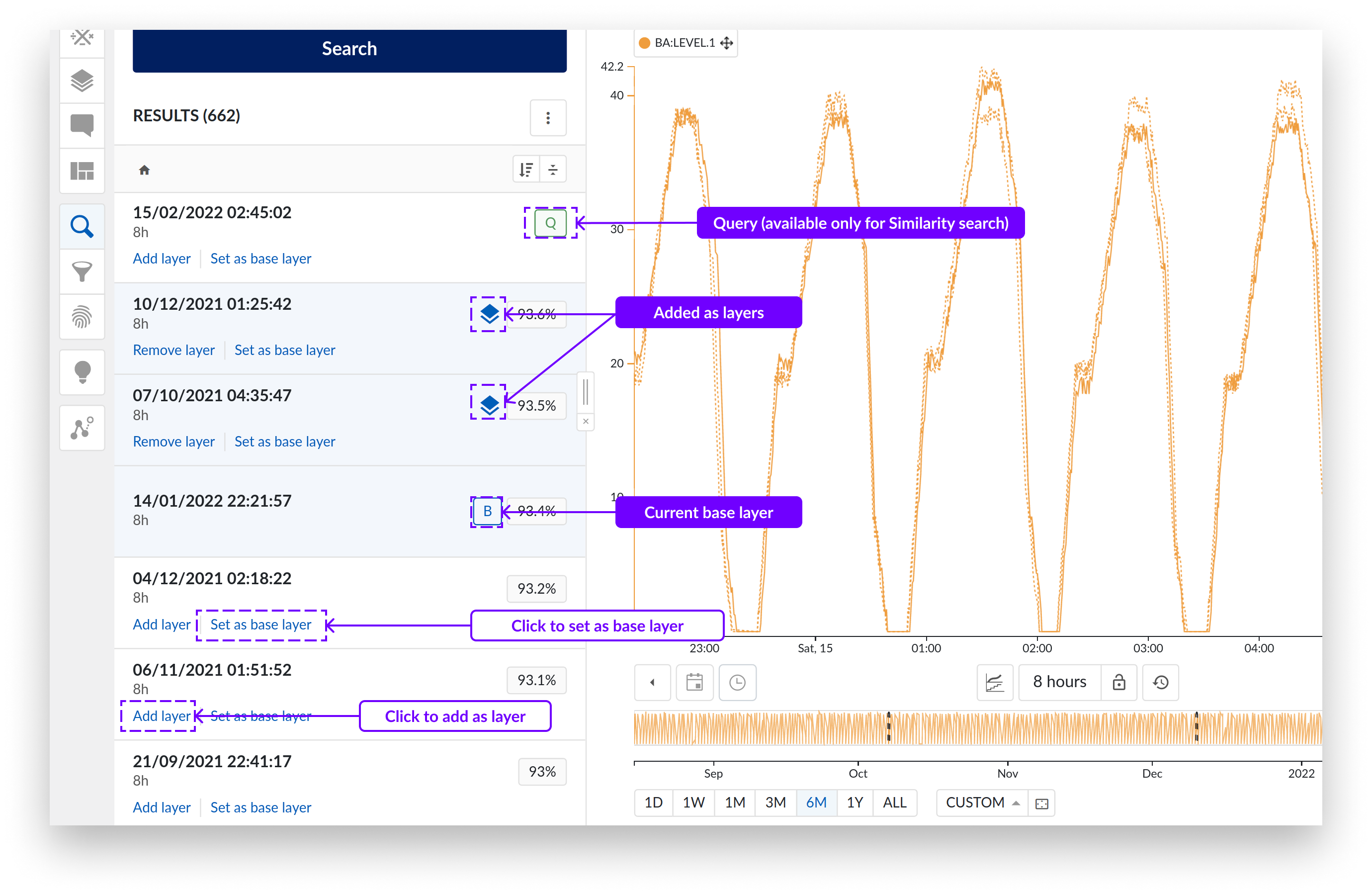
Outre les options de tri, les options suivantes sont disponibles pour les résultats de la recherche.
Conserver les résultats / Exclure les résultats
Cette option vous permet de filtrer ou de conserver certains résultats de recherche.
Ainsi, vous pouvez créer des filtres sur les périodes entre les résultats de recherche (Conserver les résultats) ou créer des filtres sur ces périodes de résultats de recherche (Exclure les résultats).
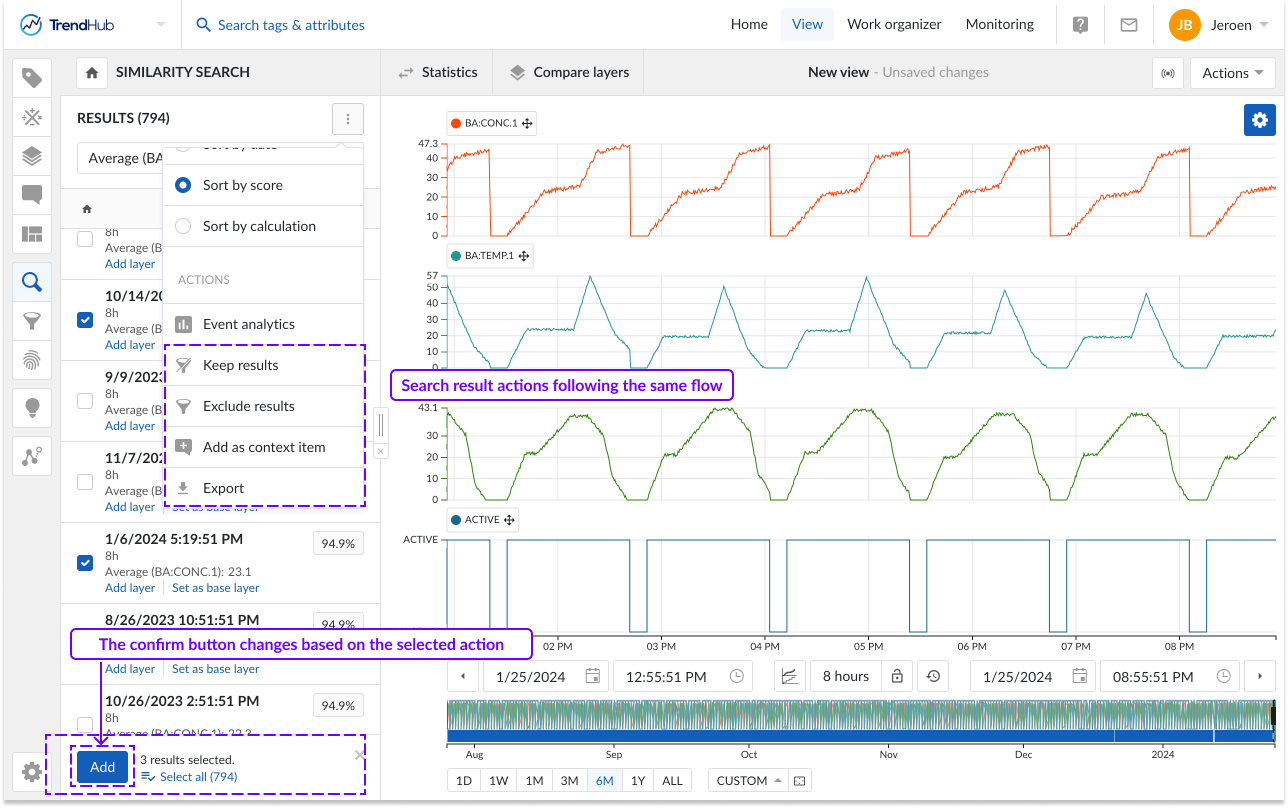
Ajouter comme Context Item
Avec l'option "Ajouter comme Context Item", vous pouvez créer des Context Item sur tous les résultats de recherche sélectionnés.
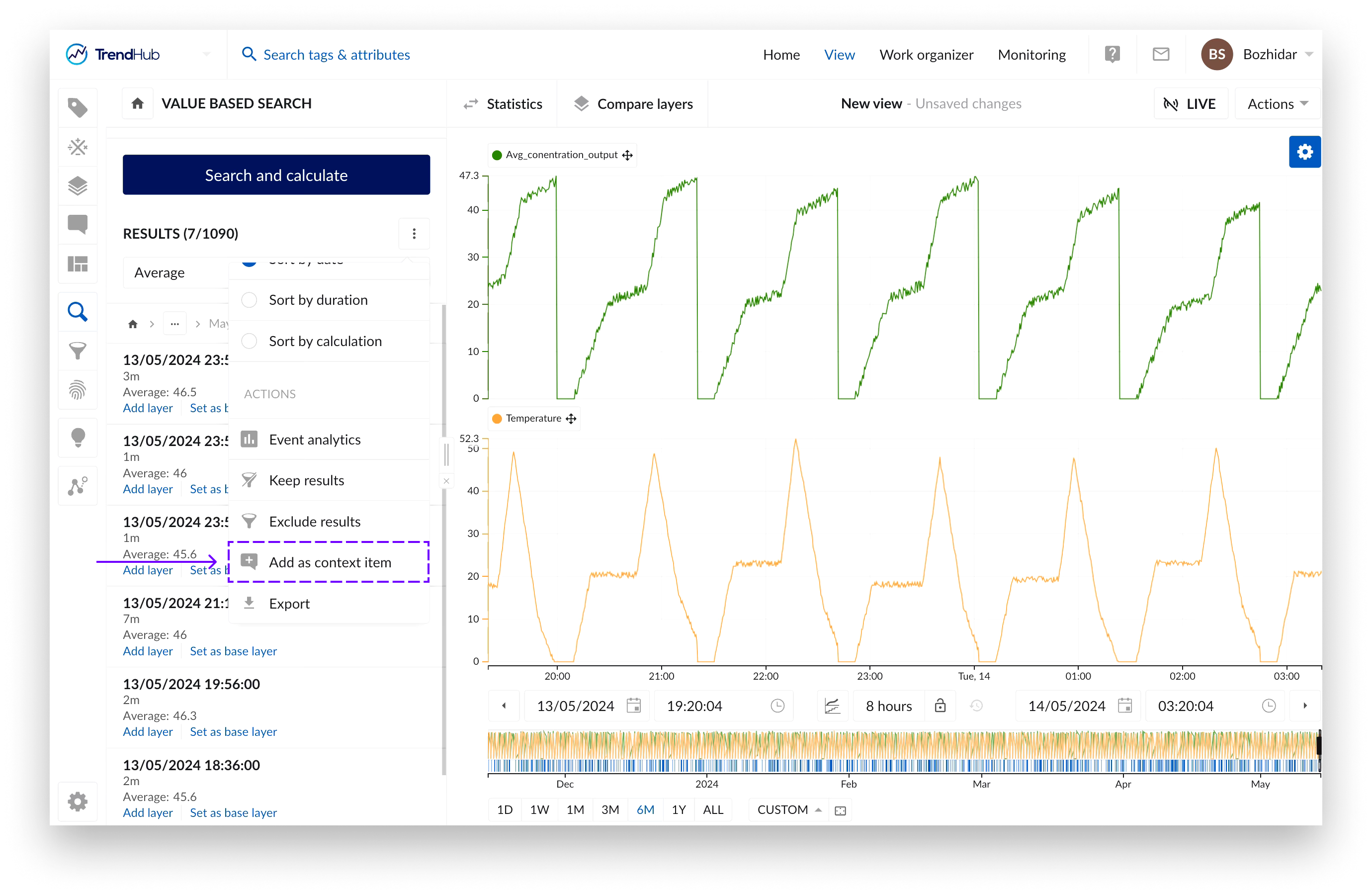
Vous pouvez choisir un sous-ensemble des résultats de recherche disponibles en cochant les cases correspondantes. Notez également que les calculs configurés apparaissent également dans la liste des résultats de recherche avec leur valeur respective.
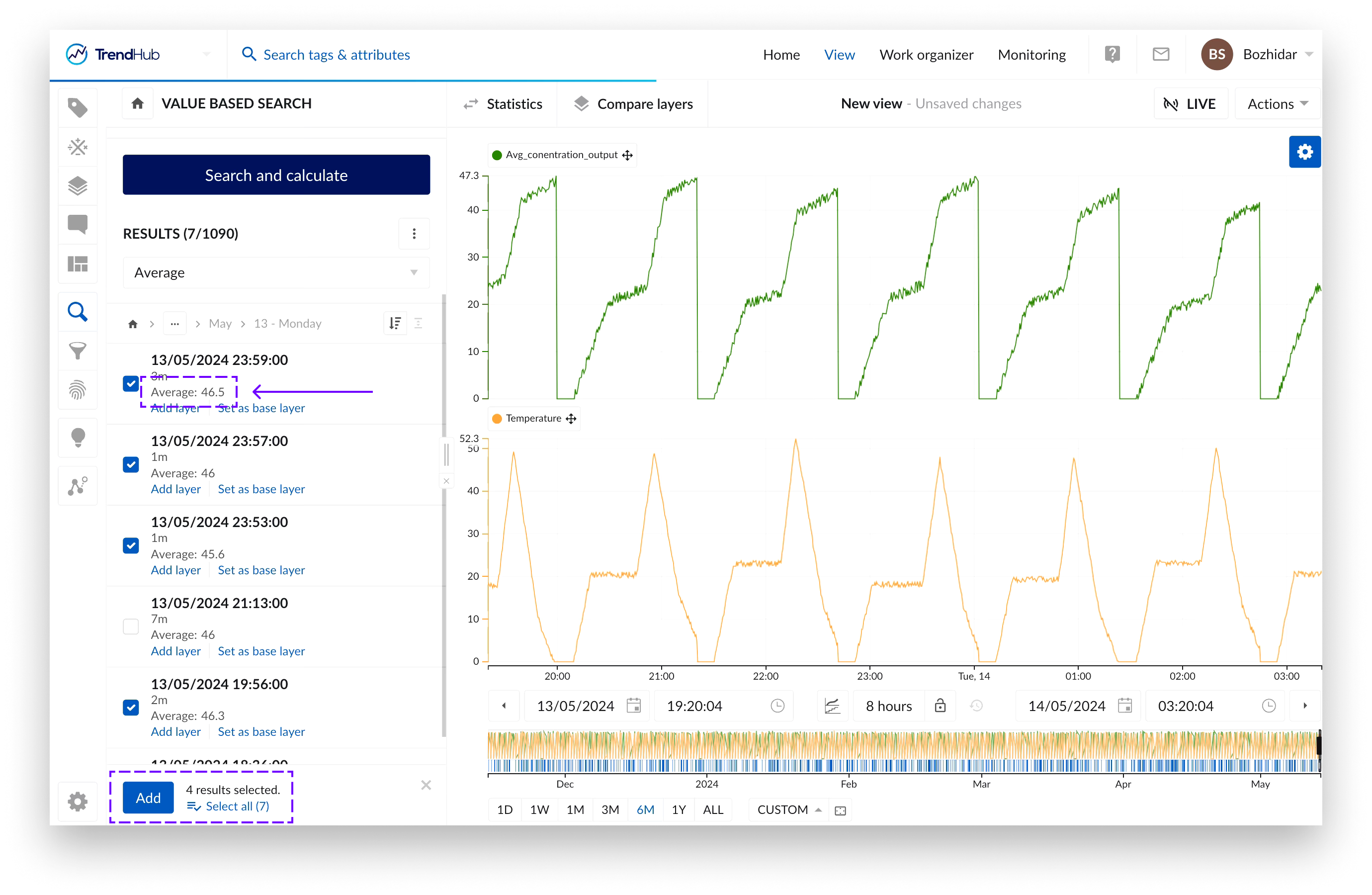
Une fois la sélection confirmée, un panneau de configuration apparaît sur la droite, où le composant, le type et les valeurs de champ souhaités peuvent être configurés.
Si des calculs sur les résultats de recherche sont configurés, leurs valeurs peuvent être enregistrées dans un champ à l'aide de la case à cocher "Mapper le calcul" située sous le champ choisi. Une liste déroulante des calculs compatibles disponibles s'affichera à la place d'un champ de saisie, lorsque la bascule est activée.
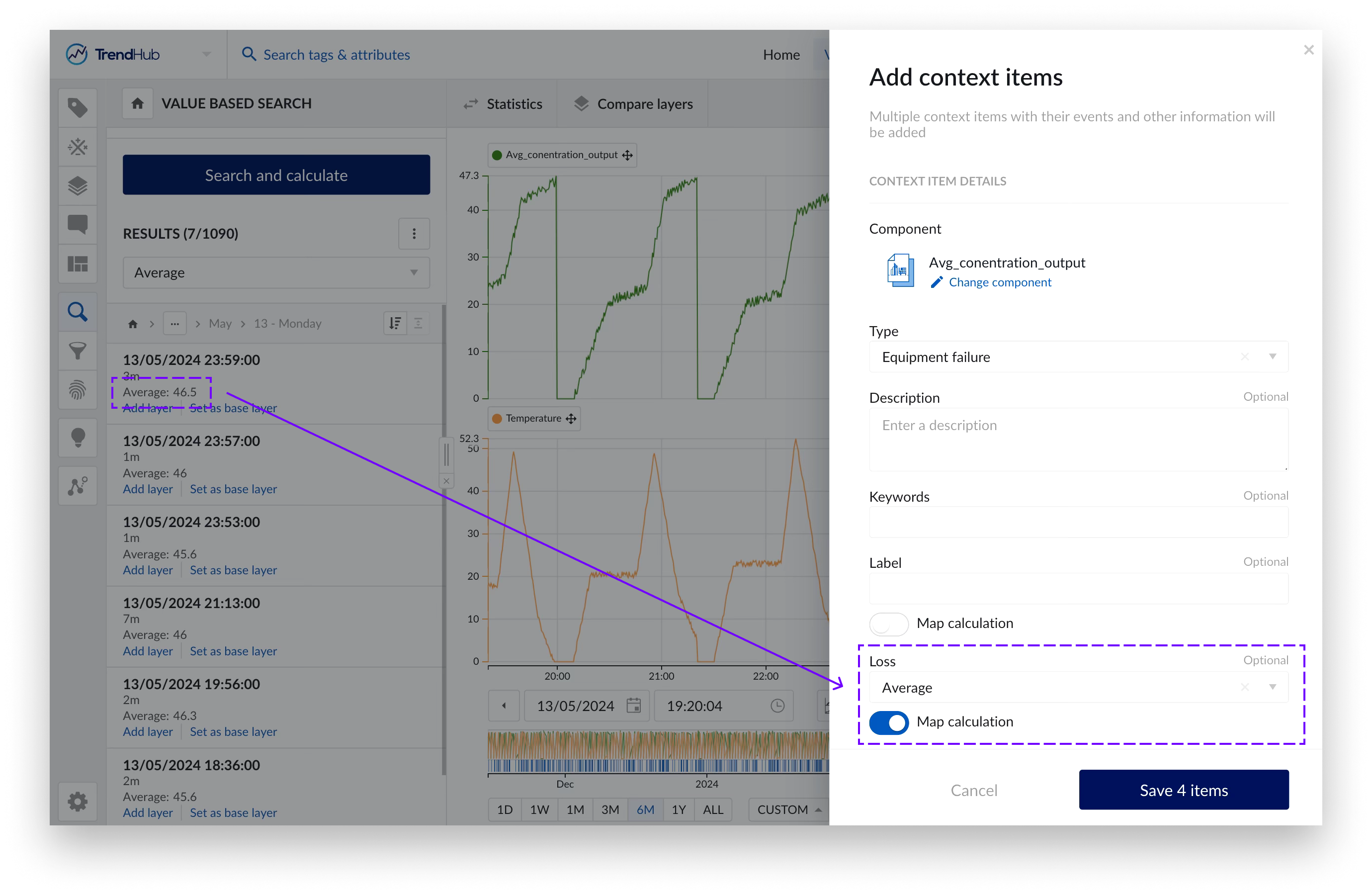
Une fois la création confirmée, les items peuvent être visualisés dans ContextHub :
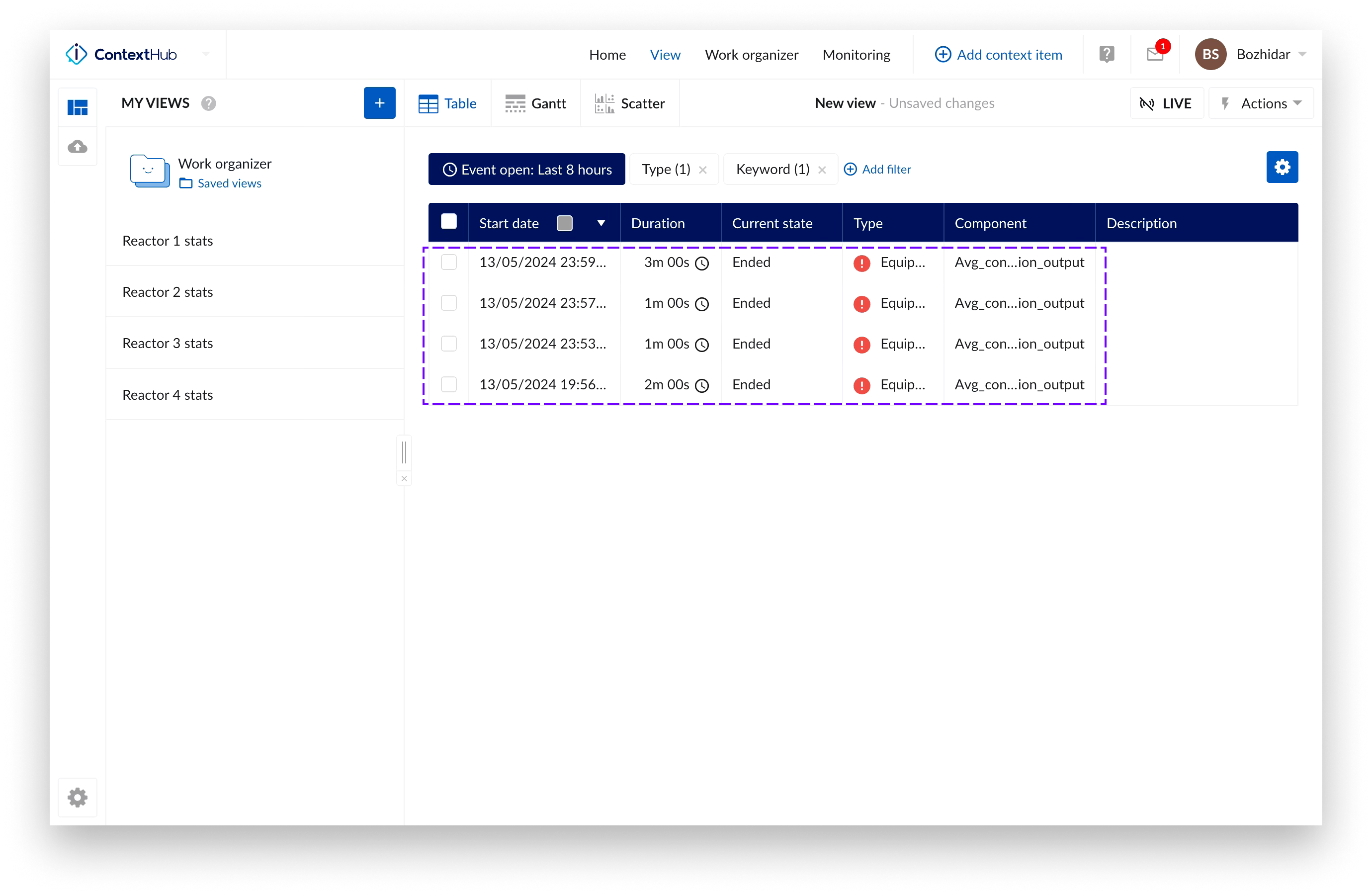
Si elles sont mappées, les valeurs des calculs effectués sur les résultats de la recherche sont présentes et peuvent être visualisées en développant les détails du context item d'un item d'intérêt.

En tirant parti des différentes options de visualisation et des outils de ContextHub, il est possible d'effectuer des analyses supplémentaires sur les items de contexte créés. y compris les valeurs sauvegardées des calculs effectués sur les résultats de recherche.
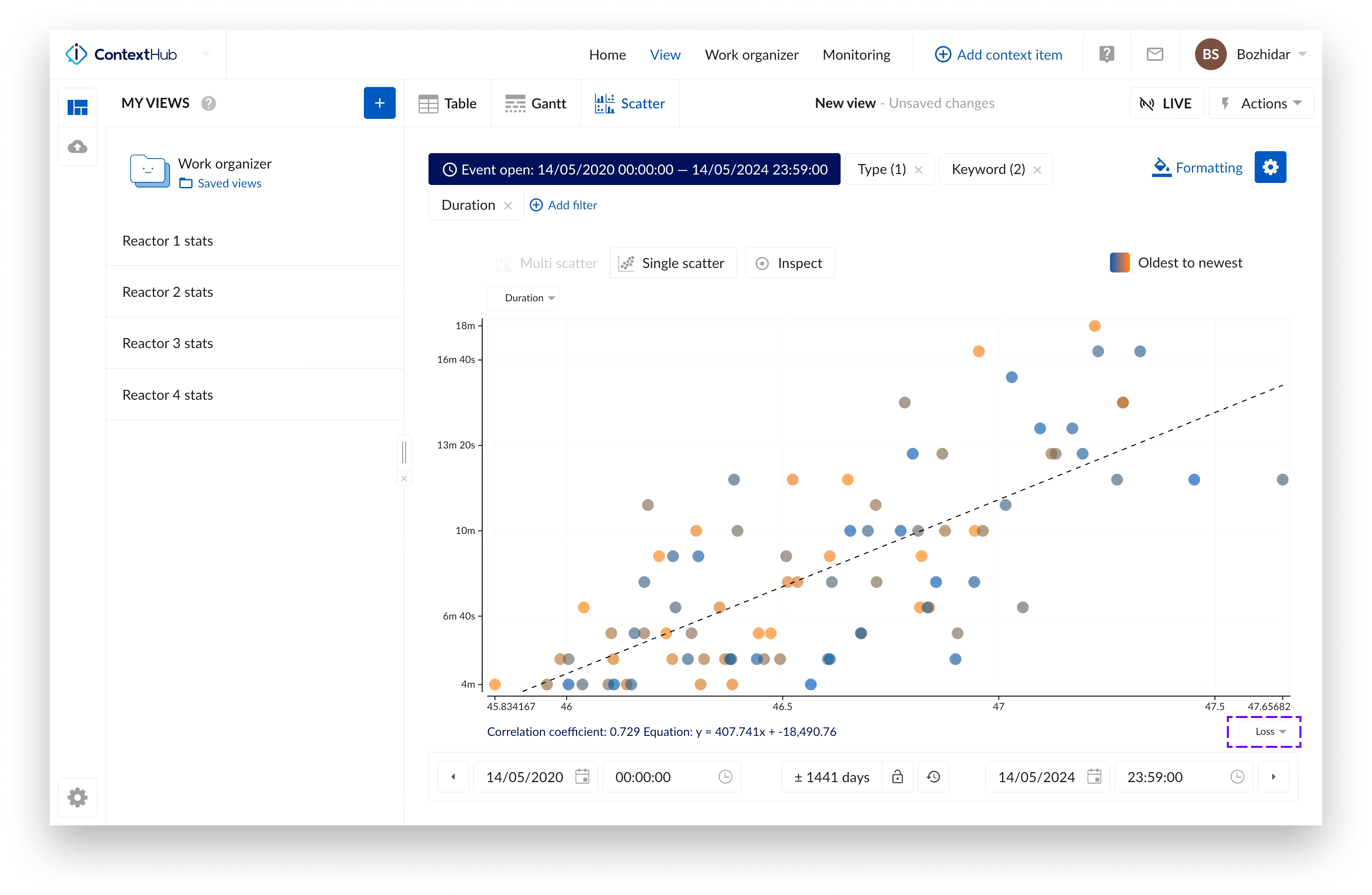
Exporter
Comme dernière option, vous pouvez également exporter tous les résultats de recherche dans un fichier Excel.
Toutes ces options fonctionnent de manière analogue, présentée dans les images ci-dessus. Une fois qu'une option est sélectionnée, vous pouvez sélectionner les résultats de recherche souhaités pour l'action que vous avez choisie.
À tout moment, vous pouvez voir combien de résultats de recherche sont sélectionnés et vous pouvez facilement sélectionner tous les résultats du bac actuel en un seul clic. Pour ce faire, cliquez sur l'option "Sélectionner tout (...)" dans le pied de page à droite du bouton de confirmation.
Note
L'option "Effacer la sélection" apparaît une fois que tous les résultats de la recherche sont sélectionnés.
Une fois que les résultats sont sélectionnés, un clic sur le bouton de confirmation exécutera l'option que vous avez choisie.
Pour les options conserver/exclure les résultats, vous remarquerez que les filtres sont créés et ajoutés à la section des filtres non sauvegardés.
Pour l'option Context Item, un panneau latéral apparaîtra pour effectuer une création en masse de Context Items. Pour cette option, le panneau latéral doit être complété et confirmé. La création en masse de tous les Context Items est alors déclenchée.
Note
Un message sera affiché au centre de notification une fois que l'action en masse est terminée.
Note
Vous trouverez des informations supplémentaires sur la création de Context Items ici.
Pour l'option d'exportation, un message s'affiche pour indiquer que la création de l'exportation a commencé. Une fois la création du fichier terminée, un message du centre de notification s'affiche. En cliquant sur cette notification, le fichier d'exportation sera téléchargé.
Note
L'exportation de la recherche reste disponible pendant 7 jours depuis le dernier téléchargement avant d'expirer.
Note
Vous trouverez des informations supplémentaires sur le format d'exportation des résultats de recherche ici.
L'analyse des événements est également mentionnée comme une action disponible dans les options de résultats de recherche. Elle suit cependant un flux complètement différent de celui des actions mentionnées précédemment.
L'analyse des événements vous permet d'analyser les résultats de recherche en fonction des valeurs agrégées de chaque résultat de recherche. La durée, ou le score (dans le cas d'une recherche similarité) de chaque résultat est combiné avec les calculs définis en haut des résultats de recherche et peut être présenté à l'aide de différentes visualisations. Outre l'analyse ad hoc au niveau de l'événement, le panneau d'analyse des événements peut également être utilisé pour affiner davantage vos résultats de recherche.
Toutes les actions mentionnées précédemment peuvent alors être effectuées sur la liste des résultats de la recherche affinée.
L'analyse des événements est expliquée en détail dans Cet article.